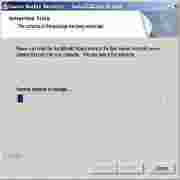联想一键恢复工具官方版是一款非常专业的系统备份还原工具,联想作为世界上每年出售笔记本电脑最多的企业,对于电脑系统的维护软件也相应的开发了不少。联想一键恢复工具官方版是一款够帮您的电脑系统文件快速还原的工具,不仅支持联想的电脑使用,其他品牌的电脑也可以使用。
联想一键恢复工具官方版是一款非常专业的系统备份还原工具,联想作为世界上每年出售笔记本电脑最多的企业,对于电脑系统的维护软件也相应的开发了不少。联想一键恢复工具官方版是一款够帮您的电脑系统文件快速还原的工具,不仅支持联想的电脑使用,其他品牌的电脑也可以使用。
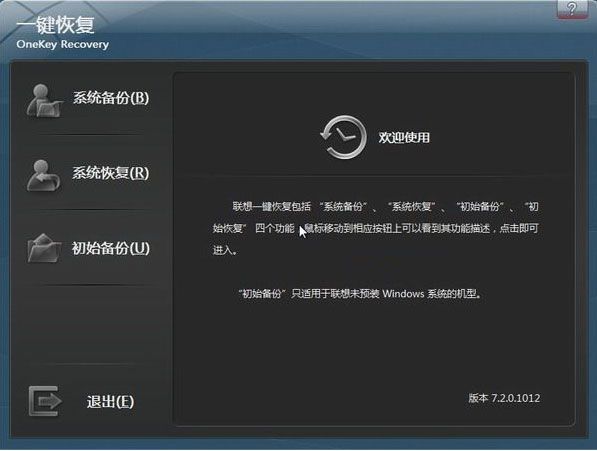
联想一键恢复使用界面
| 相关软件 | 版本说明 | 下载地址 |
|---|---|---|
| 一键还原精灵 | 官方最新版 | 查看 |
| 一键ghost | 官方版 | 查看 |
| OneKey 一键还原 | v8.1.1.930 | 查看 |
| 小哨兵一键恢复 | v1.2.1.0 | 查看 |
软件简介
联想一键恢复由联想官方打造的电脑快速备份还原软件,界面简约美观一键式操作十分便捷,联想一键恢复具有超强的兼容性,不仅是联想电脑其他品牌的电脑也能一键备份还原哦,再也不用担心数据丢失了,强大的技术支持智能极速备份就是快,有备无患才有保障哦,永久免费体验请广大用户放心下载。
软件功能
1、系统备份
将你的系统分区备份到一个映像文件。如果系统出现故障,则可以从此映像文件中将其进行恢复。
2、系统恢复恢复
轻松将系统恢复到健康的状态。备份过程中请勿关闭电源,否则备份可能无法完成。
3、含有备份映像的恢复光盘
从已有备份映像创建可启动恢复光盘。
4、含有当前系统的恢复光盘
从当前系统分区创建可启动恢复光盘。
5、出厂默认的恢复光盘
使用初始备份创建可启动恢复光盘,这些恢复光盘用于启动计算机,并会指导你完成整个恢复过程。
安装说明
1、户硬盘数据备份:除非是刚更换的空白硬盘,否则备份硬盘数据在任何时候都是非常有必要的。联想一键恢复工具官方版针对磁盘分区的任何操作,都有导致硬盘数据丢失的可能!为了您的数据安全,操作之前备份好全盘重要数据,将对您来说非常重要的文件复制到其他电脑或您的移动存储设备上。
2、待安装机器准备:准备好待安装“一键恢复”的机器及外接适配器电源。
3、进入一键恢复界面有两个方式:
1.系统下打开”联想一键恢复“点击中间的”系统恢复“,会提示重启电脑进入恢复界面;
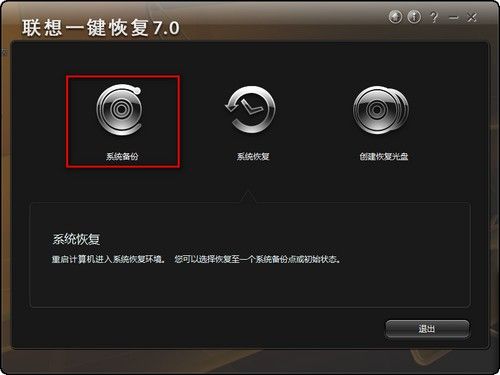
2.关机情况下按一键恢复按键。一般是在电源键旁边或是侧面;


使用说明
1、用windows自身带的磁盘管理或者其它软件分一个区出来,分区大小看你安装的系统大小,一般情况下和系统盘已用空间大小一样就可以了。
2、用ghost32.exe把lenovo.GHO文件恢复到这个分区
3、把这个分区改为主分区、分区ID改为12,32位系统下用DiskGenius_X86.exe,64位
系统下用DiskGenius_X64.exe来修改
4、打开BOOTICE,点击“主引导记录M”,“恢复MBR(R)”选择F9_MBR.BIN或
F10MBR.BIN中的一个(喜欢那个就选那个)文件,关闭BOOTICE
5、打开“BOOTICE.EXE”,点击“分区引导记录P”,.选择隐藏分
区“LENOVO_PART”(可按分区容量辨别),选择“BOOTMGR引导程序(FAT/NTFS
)”,点击“安装/配置(S)”
6、重新启动系统,当出现 PRESS TO RUN RECOVERY...或 PRESS TO
RUN RECOVERY...时按一下F9或F10,进入一键恢复系统,检查一下有否问题。
使用测评
联想一键恢复就是一款够帮您的电脑进行快速系统文件还原的工具,该软件不仅支持联想的电脑使用,其他品牌的电脑也都是可以使用的。当您的电脑遇到恶意病毒或系统无法启动时,您可以使用联想一键恢复,操作简单即使是电脑小白鼠也能轻松完成哦。

 极速一键重装系统 v17.5.16.5
极速一键重装系统 v17.5.16.5
 360系统重装大师 官方版 v6.0.0.1190
360系统重装大师 官方版 v6.0.0.1190
 果备份 官方版 v1.0.58.2147
果备份 官方版 v1.0.58.2147
 ViceVersa Pro(同步备份软件) 最新版 v5.0
ViceVersa Pro(同步备份软件) 最新版 v5.0
 Deep Freeze 官方企业版 v8.60.220.5582
Deep Freeze 官方企业版 v8.60.220.5582
 冰点还原 v8.53.220.5445
冰点还原 v8.53.220.5445